Windows 10 Mobile はどうビジネスに“効く”のか? (7)「ビジネスシーンでカメラを活用しないなんてもったいない」
Igniteで発表された最新情報をはじめ、Microsoft の今をお伝えするイベント「Tech Summit」が11月に日本で開催!
ぜひ皆様のご参加を楽しみにお待ち申し上げております! 「Microsoft Tech Summit」
日時:11月1日・2日
場所:ヒルトン東京お台場
お申込みURL: http://microsoft-events.jp/mstechsummit/
「カメラ」はスマートフォンのなかでも使用頻度が高い機能の一つです。手軽にいつでも写真が撮れるようになったことで、何げない日常を撮影して Instagram で紹介することは多くの方がやっていらっしゃると思います。
ビジネスの現場でも、街で見かけた競合製品の価格を記録しておく、気になる中吊り広告を記録する、ホワイトボードで議論した内容をスマホで撮ってメールで関係者にシェアする、そんな使い方を実践されている方も多いと思いますが、そこでお勧めしたいのが Office Lens というアプリケーションです。Windows 10 Mobile デバイスとOffice Lensを組み合わせると、会議やセミナーの席でのメモ、資料収集などが劇的に楽になります。
きれいに撮るだけじゃなく文字も認識してくれる Office Lens
Office Lens は、マイクロソフトが無料で提供しているアプリです。「Lens」という名前からもわかる通り、カメラを使って写真を撮影するためのアプリですが、一般的な風景や人物を撮影するわけではありません。
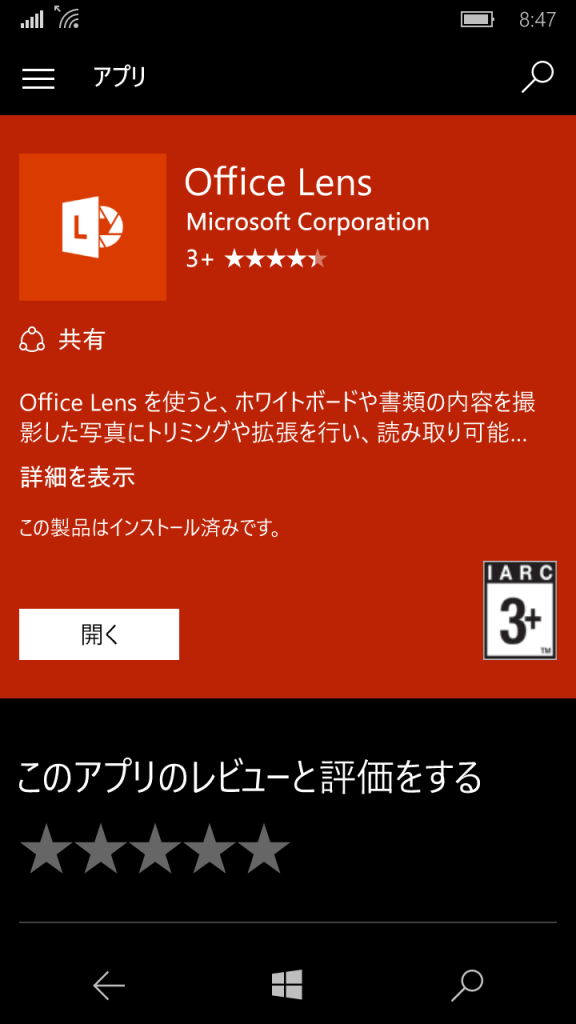
Office Lens が対象とするのは、名刺、ホワイトボードや黒板、紙の文書などです。いずれもビジネスシーンに欠かせないものですが、通常、名刺はそのまま名刺ホルダーに入れて管理したり、ホワイトボードや黒板はペンでメモしたり、紙の文書もファイルしたりして保管するのが一般的です。Office Lens を使うと、これらを撮影するだけで簡単にデジタル化できます。撮影するだけなら、スマートフォンのカメラアプリでも十分と思うかもしれませんが、Office Lens が優れてるのは、撮影対象を見やすく補正してくれる点です。
ホワイトボードや黒板を斜めからしか撮影できない席でも、撮影後に画像の傾きを自動的に修正して、まるで真正面から撮影した写真のように仕上げてくれます。名刺や文書も同様です。撮影時に画面に表示された四角い枠に収まるように被写体を撮影すれば、真四角に自動的に修正されます。

ここまでなら、さほど驚かないかもしれませんが、Office Lens が素晴らしいのは文字をテキストデータとして変換してくれる点です。
名刺や紙の文書を撮影後、Word 形式(PDF 形式も可能)で保存すると、文書に記載されている文字が、自動的に認識され、テキストデータとして Word 上で再現されます。撮影環境によって、多少の誤認識はありますが、驚くほど正確に文字を認識してくれるので、紙の資料の必要な部分をコピーして、別の資料に貼り付けるといった作業がほぼ一瞬で完了します。紙を見ながらキーボードで文字を入力するという作業は、もう必要ありません。
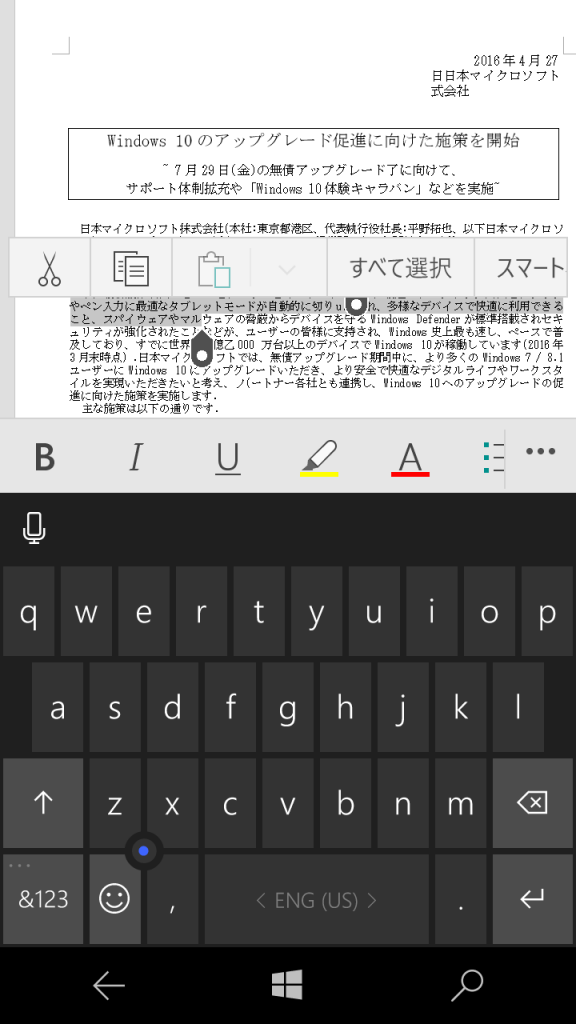
もちろん、Office Lens も OneDrive との連携が可能なので、撮影した写真や認識された Word 文書は、直接 OneDrive に保存されます。外出先で取り込んだデータを OneDrive 経由でパソコンと共有することも簡単です。
Windows 10 Mobile を手に入れたら、必ずインストールしておきたいアプリの 1 つと言えるでしょう。
